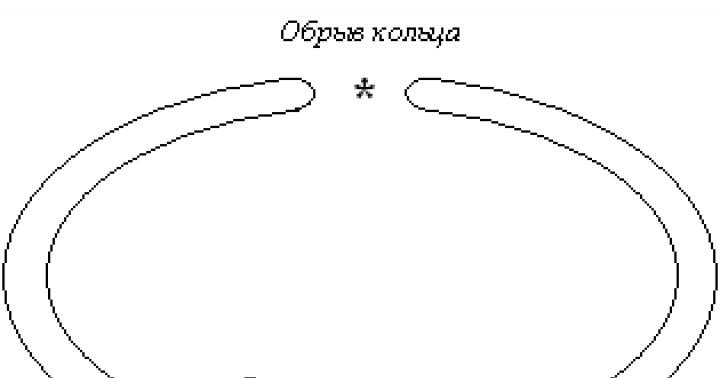Attualmente esistono varie tecnologie per la creazione di animazioni:
1. L'animazione classica (tradizionale) consiste in un cambio alternato di disegni, ciascuno dei quali viene disegnato separatamente. Questo è un processo molto laborioso, poiché gli animatori devono creare ciascun fotogramma separatamente.
2. Animazione stop-frame (pupazzo). Gli oggetti posizionati nello spazio vengono fissati dalla cornice, dopodiché la loro posizione cambia e viene nuovamente fissata.
3. L'animazione degli sprite viene implementata utilizzando un linguaggio di programmazione.
4. Morphing: trasformare un oggetto in un altro generando un numero specificato di fotogrammi intermedi.
5. Animazione a colori: cambia solo il colore e non la posizione dell'oggetto.
6. L'animazione 3D viene creata utilizzando programmi speciali (ad esempio 3D MAX). Le immagini si ottengono visualizzando una scena e ogni scena è un insieme di oggetti, fonti di luce, trame.
7. Motion Capture è la prima direzione dell'animazione, che consente di trasmettere movimenti naturali e realistici in tempo reale. I sensori sono collegati all'attore dal vivo in luoghi che saranno allineati con i punti di controllo del modello computerizzato per l'input e la digitalizzazione del movimento. Le coordinate e l'orientamento dell'attore nello spazio vengono trasmessi alla stazione grafica e i modelli di animazione prendono vita.
6.4. Principi di animazione
Quando si creano film d'animazione, vengono utilizzati alcuni principi generali. La maggior parte di essi sono formulati per l'animazione Disney e originariamente applicati ai cartoni animati realizzati con tecniche di animazione tradizionali, ma quasi tutti sono applicabili ad altre tecnologie.
Compressione e allungamento
Se sposti un oggetto reale solido, ad esempio una sedia, rimarrà rigido e in movimento. La forma degli esseri viventi è sempre deformata in modo particolare. Ad esempio, se fletti il braccio, i bicipiti si gonfiano. Quando raddrizzi il braccio, i muscoli si allungano e si raddrizzano. La posizione piegata viene mostrata come un volume appiattito e la posizione raddrizzata come allungata. Una regola importante: considerare il volume degli oggetti costante sotto compressione, tensione e a riposo. Se questo viene trascurato, gli oggetti appariranno più piccoli quando compressi e ingranditi quando allungati.
Un classico esempio è una palla che rimbalza, dove si appiattisce quando tocca terra e si allunga prima e dopo aver toccato terra. L'allungamento, sebbene irrealistico, fa sì che la palla si muova più velocemente prima che tocchi terra e subito dopo.
Quando gli oggetti vengono compressi e allungati, questo ci dice che sono fatti di materiale plastico, altrimenti sono fatti di materiale rigido. Gli oggetti parzialmente duttili o parzialmente rigidi dovrebbero deformarsi solo nelle aree duttili. Gli oggetti sui cardini possono muoversi senza deformazioni, come Luxo Jr. (Luxo, jr.).
Le deformazioni sono particolarmente importanti nell'espressione facciale: mostrano la plasticità della pelle e dei muscoli, nonché i rapporti tra le diverse parti del viso. Nella prima animazione, i personaggi muovevano solo le labbra, il che sembrava irrealistico. Le innovazioni successive hanno permesso di cambiare l'intero viso insieme alla bocca, che sembra già più credibile. Questo può anche essere esagerato per effetto. Un ampio sorriso o un'espressione accigliata sono più attraenti del semplice cambiamento della bocca.
Le deformazioni possono essere utilizzate anche quando gli oggetti si muovono rapidamente. Se il movimento è lento, l'oggetto si sovrappone a se stesso nei fotogrammi e il movimento risulta visivamente attenuato. Ma se il movimento è molto veloce, non c'è sovrapposizione di oggetti e l'occhio distingue le singole immagini: l'oggetto inizierà a lampeggiare e tremolare. La soluzione è allungare l'oggetto per mantenere la sovrapposizione e il movimento fluido.
Riso. 6.4. Illustrazione del principio dello squash e dell'allungamento nell'animazione
Esempio: la palla a destra è stata allungata, il che sembra più naturale.
Il restringimento e l'allungamento possono essere eseguiti mediante diverse scale nel sistema di coordinate 3D delle pose chiave. Mantieni il volume costante. Quindi, l'allungamento lungo uno degli assi (X) dovrebbe portare alla compressione in altre direzioni (Z, Y). L'allungamento deve essere eseguito anche lungo la direzione del movimento: potrebbe essere necessaria anche una trasformazione rotatoria.
Calcolo del tempo e del movimento (timing)
Calcolare la velocità di un'azione, o il tempismo, è di grande importanza per il movimento, sia fisico che emotivo. L'animatore deve prestare molta attenzione al bilanciamento tra l'anticipazione del movimento, il movimento stesso e la reazione a quel movimento. Se un movimento impiega troppo tempo, lo spettatore potrebbe perdere interesse, mentre se impiega troppo poco, lo spettatore potrebbe non vederlo o capirlo.
Il tempismo può trasmettere il senso della massa di un oggetto. Gli oggetti pesanti richiedono più forza e impiegano più tempo per accelerare e decelerare. Ad esempio, un personaggio prende in mano una palla da bowling più lentamente di una palla da basket. Allo stesso modo, il tempismo parla della dimensione degli oggetti. Gli oggetti grandi si muovono più lentamente di quelli piccoli e hanno un'inerzia maggiore. Questo effetto si ottiene non cambiando le pose, ma variando gli intervalli (numero di fotogrammi) tra le pose.
Il movimento può dare l'illusione del peso degli oggetti. Consideriamo, ad esempio, una palla che colpisce una scatola.
Se la palla rimbalza su una scatola e la scatola è ferma, abbiamo l'illusione che la scatola sia molto più pesante della palla.
Se la palla muove la scatola e si sposta ulteriormente, la scatola viene percepita come significativamente più leggera della palla.
Il tempismo può anche avere un significato emotivo. Consideriamo una scena con la testa inclinata prima verso destra, poi verso la spalla sinistra.
Modificando il numero di fotogrammi intermedi, puoi cambiare il significato di ciò che sta accadendo:
Senza fotogrammi intermedi: il personaggio è stato colpito molto forte, la sua testa è quasi volata via.
Un fotogramma intermedio: il personaggio è stato colpito da qualcosa di pesante, ad esempio una padella.
Due fotogrammi intermedi: il personaggio ha uno spasmo nervoso
Tre fotogrammi intermedi: il personaggio schiva un oggetto volante.
Quattro fotogrammi intermedi: il personaggio annuisce e dà un ordine brusco.
Sei fotogrammi intermedi: il personaggio ha visto qualcosa di attraente.
Nove fotogrammi intermedi: il personaggio sta pensando a qualcosa.
Dieci fotogrammi intermedi: il personaggio allunga il torcicollo.
Anticipazione (o movimento di rifiuto)
Il movimento è diviso in tre parti:
1. preparazione del movimento - anticipazione,
2. il movimento effettivo,
3. fine del movimento.
L'anticipazione può essere pensata come la preparazione di un movimento derivante dall'anatomia, come l'oscillazione di una gamba prima di colpire una palla.
Può anche essere visto come un modo per attirare l'attenzione dello spettatore sulla parte dello schermo in cui si sta preparando il movimento; ad esempio, alzare le mani e guardare espressamente qualcosa prima di prenderlo; o guardare qualcosa fuori dallo schermo e poi reagire prima che il movimento appaia sullo schermo. Così è stata realizzata, ad esempio, la scena iniziale di Luxo the Younger (Luxo, jr.). Papà guarda fuori dallo schermo e reagisce a qualcosa. Ciò costringe il pubblico a guardare la parte dell'inquadratura in cui dovrebbe apparire Luxo Jr..
L'anticipazione tempestiva aiuta inoltre gli spettatori a comprendere meglio i movimenti rapidi, come prepararsi a correre e poi saltare fuori dallo schermo.
Condurre può creare una sensazione di peso o volume, ad esempio, le persone pesanti possono appoggiarsi a una sedia per stare in piedi, ma le persone piccole possono semplicemente saltare in piedi.
Spettacolo scenico
La rappresentazione scenica è la presentazione di un'idea in modo che possa essere letta in modo estremamente chiaro.
L'idea può essere espressa in azione, personalità, emozione o stato d'animo, purché l'idea sia chiara al pubblico.
La scenografia guida lo sguardo del pubblico sul luogo in cui si svolgerà l'azione in modo che nessuno si perda nulla. Ciò significa che è importante solo un'idea alla volta, altrimenti il pubblico non se ne accorgerà. Quindi, a volte il soggetto principale deve avere più contrasto rispetto al resto della scena. Un buon esempio è attirare l'attenzione con il movimento. In una scena statica, un oggetto in movimento attirerà l'attenzione, ma nelle scene in cui tutto si muove, l'occhio si fermerà su un oggetto fermo.
L'animatore deve utilizzare una varietà di tecniche per garantire che lo spettatore guardi l'oggetto giusto al momento giusto. In Luxo Jr., ad esempio, il padre appare per primo e diventa quindi il centro dell'attenzione. E quando il figlio piccolo entra nell'inquadratura, muovendosi velocemente, i riflettori si spostano su di lui. Ad un certo momento, il figlioletto si ferma e alza lo sguardo verso il padre, rivolgendo nuovamente la sua attenzione a lui.
Agli albori della Disney, tutti i personaggi erano in bianco e nero, senza sfumature di grigio. Tutti i movimenti erano mostrati in silhouette (viste laterali), altrimenti se il personaggio avesse mosso la mano nera davanti al suo corpo nero, non sarebbe stato letto. Pertanto, l'azione deve svolgersi su uno sfondo bianco. Gli animatori Disney hanno scoperto che anche senza questa limitazione tecnologica, l'azione viene letta più chiaramente nelle sagome.
E nella moderna grafica 3D a colori, le azioni della silhouette rimangono le più delimitate e, di conseguenza, preferite anche rispetto all'azione frontale. Ad esempio, se la sagoma di un personaggio si sveglia e si massaggia i fianchi, sarà più facile capire cosa sta succedendo piuttosto che se si massaggia lo stomaco.
Attraverso il movimento e l'azione sovrapposta
Attraverso il movimento c'è continuità, assenza di parti in movimento. Un esempio potrebbe essere il lancio di una palla: la mano continua a muoversi dopo che la palla è già stata lanciata. Quando un oggetto complesso si muove, parti diverse dell'oggetto si muovono per tempi diversi e a velocità diverse. Ad esempio, quando si cammina, viene prima la coscia, poi il resto della gamba e poi il piede. Quando la parte principale si ferma, quelle guidate continuano a muoversi.
Le parti pesanti rallentano e si fermano più lentamente. Ad esempio, le antenne di un insetto saranno ritardate e il loro movimento sarà più veloce, indicando una massa inferiore.
Sovrapporsi significa iniziare un secondo movimento prima che il primo sia completamente terminato. Ciò mantiene l'interesse dello spettatore: non dovrebbero esserci punti morti tra i movimenti.
Ecco una nota sull'engulfment di Walt Disney:
“Non è affatto necessario che l'animatore prenda un personaggio al primo punto e completi completamente questa azione e solo poi passi all'azione successiva, come se non avesse mai pensato a cosa avrebbe fatto dopo finché la prima azione non fosse stata completamente completata. completato. Quando un personaggio sa cosa farà, non si fermerà davanti a ogni singola azione chiedendosi se farla. Lo pianificherà in anticipo nella sua testa."
"Straight Ahead" e "Pose to Pose"
"Dritto avanti" nell'animazione disegnata a mano è quando l'animatore inizia a mettere in fase il primo movimento, facendo un disegno dopo l'altro in successione fino a completare la scena. Questo crea animazioni spontanee e imprevedibili e viene utilizzato per movimenti selvaggi e confusi.
"Di posa in posa" - l'animatore pianificherà attentamente l'intera animazione, disegnerà una sequenza delle pose principali (l'inizio, diverse fasi intermedie e le fasi finali), quindi tutti i fotogrammi intermedi (questo può essere fatto da un altro artista o un computer). Questa tecnica viene utilizzata laddove la scena richiede maggiore attenzione e le pose stesse, il tempismo e il movimento sono molto importanti.
Questa tecnica è simile al posizionamento dei fotogrammi chiave nella computer grafica, che deve essere messa a punto perché le fasi intermedie non sono sempre prevedibili. Ad esempio, oggetti o parti di un oggetto possono intersecarsi tra loro. Nel caso di oggetti complessi, la disposizione delle fasi del computer richiede modifiche dovute alla struttura gerarchica del modello. Parti diverse della gerarchia devono essere trasformate in chiavi diverse. Ad esempio, quando si salta, è possibile impostare tasti di spostamento per l'intero modello nelle direzioni X e Z. Successivamente è possibile impostare tasti di rotazione o spostamento aggiuntivi per singole parti del modello, come braccia e gambe.
Inizio e fine dell'ammorbidimento
Ricezione di accordo di fasi intermedie tra due posizioni estreme. Questo è il secondo e il terzo ordine di continuità (levigatezza) del movimento di un oggetto. Rispetto alla velocità costante, le accelerazioni appaiono più attraenti e talvolta più naturali, il che significa che è necessario modificare la velocità del movimento. Ad esempio, una palla che rimbalza si muove più velocemente quando si avvicina o rimbalza da terra e più lentamente nel punto più alto. Per un oggetto o personaggio, questo è caratterizzato dalle parole “fine morbida” della posa precedente e “inizio morbido” della posa successiva.
La palla a sinistra rimbalza a velocità costante senza compressione/estensione.
La palla al centro ha un inizio morbido e termina con compressione/estensione.
La palla a destra si muove a velocità costante con compressione/estensione.
Ciò si ottiene solitamente utilizzando spline ammorbidite per controllare i percorsi degli oggetti. È possibile modificare vari parametri della spline per ottenere l'effetto desiderato. In 3D Studio sono controllati dai parametri Ease To e Ease From nella scheda Key (chiamata dalla finestra Track).
Quando questi parametri sono pari a zero, la velocità è costante in entrambe le direzioni, cioè all'inizio e alla fine della fase chiave. Un'impostazione Ease To più elevata fa sì che il movimento acceleri quando lascia il fotogramma chiave precedente e rallenti quando si avvicina a quello corrente. Un'impostazione di Facilità da inferiore fa sì che il movimento lasci il fotogramma corrente più lentamente e acceleri verso il fotogramma chiave successivo.
L'impostazione del parametro del segno di spunta controlla la direzione del cambio di velocità: con il segno di spunta impostato, la corsa del movimento rallenta e con un segno di spunta non impostato, il movimento accelera. Esempi:
Entrambi i parametri Ease To/From sono impostati su 0 (bounce0.flc).
Entrambi i parametri Ease To/From sono impostati su 50 (valore massimo) (bounce1.flc).
Altri potenziali problemi riguardano le spline stesse, che controllano il movimento nella regione del fotogramma chiave. A causa delle proprietà matematiche delle spline è possibile un effetto di overshoot. Dai un'occhiata a box1.flc per esempio. Per il riquadro superiore, i fotogrammi chiave sono stati posizionati in modo che tocchino solo il bordo superiore del riquadro inferiore, ma a causa delle proprietà delle spline, dopo aver calcolato le fasi intermedie, si spostano nel riquadro inferiore.
Sono necessari altri tre parametri per controllare la forma delle spline di ammorbidimento.
Tensione: il controller della tensione determina la forma della curva spline.
La continuità controlla l'angolo con cui la spline entra o esce dal fotogramma chiave.
Il bias alza o abbassa la curva di movimento nella posizione del fotogramma chiave.
Movimento in archi
Le articolazioni articolate si muovono secondo archi. Gli arti dei mammiferi e di molti altri esseri viventi hanno esattamente questo disegno. Pertanto, quando muoviamo le braccia o le gambe, il movimento avviene secondo un arco. Il risultato è un movimento naturale e prevedibile.
Tuttavia, questo è solo un caso speciale. Gli animatori Disney negli anni '20 e '30 studiavano ciò che il pubblico voleva vedere. Hanno scoperto che alle persone piacciono molto più le forme arcuate che le linee rette. Pertanto, quando si progetta un percorso di movimento, è necessario assicurarsi che dal punto di vista della telecamera abbia la forma di un arco.
Immagina un lanciatore di una squadra di baseball. Può far muovere la palla in linea retta, ma l'azione diventa molto più interessante se la traiettoria è ad arco. Questo semplice cambiamento ha un effetto sorprendente sugli spettatori.
Esagerazione
Esagerare non significa solo allungare i movimenti o gli oggetti; l'animatore deve selezionare attentamente le proprietà da esagerare. Quando solo una cosa è esagerata, può risaltare troppo. Se esageri tutto, l'intera scena sembrerà inaffidabile.
Azioni minori
Questi movimenti sono il risultato di altre azioni. Possono essere utilizzati per aggiungere complessità, dettaglio e interesse a una scena. Ma dovrebbero sempre avere una posizione subordinata rispetto ai movimenti principali della scena. Ad esempio, le emozioni sul volto di un personaggio. I movimenti del corpo possono riflettere l'azione principale e le espressioni facciali si aggiungono ad essa. Un altro esempio è il cavo elettrico penzolante dietro Luxo, jr.
Attrattiva
L'appello fa sì che il pubblico tenga d'occhio ciò che sta accadendo. È l'equivalente del carisma di un attore dal vivo. La scena o il personaggio non dovrebbero essere primitivi (noiosi!) o troppo complessi (difficili da capire). Da qui il principio: evitare la simmetria speculare. L'asimmetria sembra più interessante e attraente.
Individualità
L'obiettivo di tutti i principi discussi sopra è dare ai personaggi animati una personalità che attiri gli spettatori. Vari principi possono essere applicati all'aspetto di un personaggio per ottenere una personalità duratura. Ciò significa che l'animatore deve avere un'idea chiara della personalità del personaggio prima di iniziare ad animarlo.
Ministero dell'Istruzione e della Scienza della Federazione Russa
Istituzione educativa statale
Formazione professionale superiore
Taganrog State Institute dell'Università Federale Meridionale
Dipartimento di Sistemi di Progettazione Assistita dal Computer
NOTA ESPLICATIVA
per il lavoro del corso
Disciplina: Tecnologie e ambienti informatici avanzati.
EOR sul tema: “ Strumenti di animazione 2 D e 3 D ».
Completato:
Insegnante:
Taganrog
Assegnazione del corso:
Creazione di una risorsa educativa elettronica sull'argomento: "Strumenti di supporto per l'animazione", in cui è necessario dimostrare il principio della creazione di animazioni utilizzando diversi esempi. E fai anche una breve panoramica di alcune tecnologie per la creazione e il supporto dell'animazione 2D e 3D.
Introduzione
L’attualità del tema “Animazione” oggi è fuori dubbio. Quasi un secolo fa apparvero i primi cartoni animati, che deliziarono tutti. Con l'avvento delle moderne tecnologie, l'animazione sta diventando uno degli elementi principali di progetti e presentazioni multimediali ed è sempre più presente sulle pagine Internet. L'animazione è molto utilizzata anche in televisione. Ad esempio, molte società televisive utilizzano salvaschermi creati utilizzando l'animazione al computer. Anche la creazione di una produzione video non è completa senza un computer e i video sempre più professionali utilizzano tecniche di animazione al computer.
Questo lavoro discute le tecnologie e i principi della creazione di animazioni.
Animazione
Definizione professionale accettata a livello internazionale "animazione" (tradotto dal latino "anima" - anima, "animazione" - revival, animazione) riflette in modo più accurato tutte le moderne capacità tecniche e artistiche del cinema d'animazione, perché i maestri dell'animazione non solo danno vita ai loro personaggi, ma mettono un pezzo della loro anima nella loro creazione.
Tecnologie per la creazione di animazioni.
Attualmente esistono varie tecnologie per la creazione di animazioni:
Classico (tradizionale) l'animazione è un cambio alternato di disegni, ognuno dei quali viene disegnato separatamente. Questo è un processo molto laborioso, poiché gli animatori devono creare ciascun fotogramma separatamente.
Fermo immagine (burattino) animazione. Gli oggetti posizionati nello spazio vengono fissati dalla cornice, dopodiché la loro posizione cambia e viene nuovamente fissata.
Folletto l'animazione è implementata utilizzando un linguaggio di programmazione.
Morphing – trasformazione di un oggetto in un altro generando un numero specificato di fotogrammi intermedi.
Animazione a colori – con esso cambia solo il colore e non la posizione dell'oggetto.
Animazione 3D creato utilizzando programmi speciali (ad esempio, 3D MAX). Le immagini si ottengono visualizzando una scena e ogni scena è un insieme di oggetti, fonti di luce, trame.
Cattura del movimento (Motion Capture) è la prima direzione di animazione che consente di trasmettere movimenti naturali e realistici in tempo reale. I sensori sono collegati all'attore dal vivo in luoghi che saranno allineati con i punti di controllo del modello computerizzato per l'input e la digitalizzazione del movimento. Le coordinate e l'orientamento dell'attore nello spazio vengono trasmessi alla stazione grafica e i modelli di animazione prendono vita.
Software per la creazione di animazioni.
Il software per la creazione di animazioni crea facilità d'uso sia per i principianti che per gli utenti esperti. Tali programmi hanno varie caratteristiche tecniche che sono molto utili e facili da usare per un animatore. In ogni momento l'utente potrà ricevere aiuto on-line. Tale software è disponibile in due categorie: animazione bidimensionale (2D) e tridimensionale (3D). Attualmente sul mercato esiste un numero e una varietà enormi di programmi per la creazione di animazioni. Molti di essi sono ampiamente disponibili e dispongono di una modalità di prova durante la quale l'utente può utilizzare il programma gratuitamente. Trascorso questo periodo, se l'utente è soddisfatto del programma, può acquistare la versione completa per un ulteriore utilizzo.
Caratteristiche del software di animazione 2D (2 D ):
La maggior parte di questi programmi hanno un'interfaccia user-friendly e offrono molte funzionalità. Ad esempio, funzionalità utili come una griglia personalizzata e il riempimento automatico degli spazi vuoti. La funzione di sincronizzazione automatica del parlato e dell'immagine consente di risparmiare tempo.
La libreria di modelli è progettata per organizzare, archiviare e riutilizzare tutte le tue risorse e le animazioni create e può contenere tutti i tipi di file multimediali: filmati, raccolte di foto, opere d'arte in formati come SWF, AI, PDF, JPEG, PSD, TGA e GIF.
Speciali elementi software rendono il processo di creazione dell'animazione semplice come "uno, due, tre". Gli strumenti software consentono all'utente di creare effetti di movimento, ridimensionamento, rotazione e distorsione. C'è una funzione per inserire automaticamente un fotogramma chiave nella timeline.
La creazione di una scena richiede pochi secondi utilizzando gli strumenti di trascinamento della selezione e di progettazione della posizione. La funzione di creazione delle ombre aggiungerà realismo all'animazione. Grazie al programma, il processo di creazione dell'animazione diventa semplice, non importa quanto sia complessa l'idea stessa.
Crea o compila animazioni di alta qualità per il Web, PDA, iPod, telefoni cellulari, HDTV, inclusi flussi SWF, AVI, QuickTime, DV e molto altro.
per eseguire il software di animazione 2D:
Per sistema operativo Mac: processore Power Macintosh G5, G4 (minimo) o Intel(r) CoreTM, Mac OS X v10.4.7, 512 MB di RAM (o più), 120 MB di spazio disponibile su disco rigido, monitor a colori a 24 bit, con Memoria video da 64 MB (consigliata) o 8 MB (minima), con risoluzione fino a 1024x768 pixel.
Per sistemi PC: processore Intel Pentium III da 800 MHz (minimo) con Windows Microsoft XP o 2000, (consigliato) 512 MB di RAM, 256 MB (o più), 120 MB di spazio disponibile su disco rigido, monitor a colori a 24 bit, 32 MB di memoria video o superiore, con una risoluzione di 1024x768 pixel.
Caratteristiche del software di animazione tridimensionale (3D):
Strumenti di modulazione 3D, supporto font TrueType, importazione e modifica formati di file, esportazione di file 3DS, browser 3D integrato, editor di simboli composti, modifica di oggetti, renderer di alta qualità, creazione di immagini di alta qualità, creazione di scene e animazioni 3D, frame di supporto, bump trasformazioni, creazione di ombre morbide, faretti, effetto nebbia e molto altro, supporto per i formati di file .BMP.GIF e .JPG, linguaggio di script, ecc.
Requisiti di sistema richiesti per eseguire il software di animazione 3D:
Windows NT 4, Win 95, Win 98, Win ME, Win 2K o Win XP, scheda grafica accelerata OpenGL con supporto ICD completo, (ala GeForce), almeno 64 MB di RAM, 128 MB (consigliato) o 256 MB, se stai utilizzando Win XP, Pentium da 300 MHz, 5 MB di spazio su disco.
Alcuni dei software di animazione più popolari sono:
Animazione Ulead, Ulead GIF Animator 5, software di animazione CoffeeCup, animatore GIF CoffeeCup, CoffeeCup Firestarter, Firestarter, software di animazione Reallusion, Effect3D Studio, 3D Max, Toonboom Studio, Macromedia Flash.
Animazioni GIF Viene utilizzata la capacità di questo formato di memorizzare più immagini in un file: le gif animate sono una serie di fotogrammi che si sostituiscono rapidamente a vicenda, grazie ai quali si ottiene l'effetto di animazione. I fotogrammi, ad esempio, immagini indipendenti o livelli separati di un'immagine, possono essere creati in qualsiasi pacchetto grafico - in Adobe Photoshop, Jasc Paint Shop Pro, ecc. Ma trasformandoli in un file gif animato contenente non solo tutte le immagini originali, ma anche i dati sulla velocità della loro visualizzazione sullo schermo, la tavolozza utilizzata, il suono, ecc. (e in una forma altamente compressa), vengono eseguiti utilizzando programmi speciali. Oggi, grazie all'uso diffuso del formato GIF animazione nel web design, il numero di tali programmi è molto ampio.
Classificazione dei programmi per la creazione di animazioni GIF.
In generale, tutti i programmi per la creazione di gif animate possono essere divisi in tre gruppi:
1. Primo include popolari pacchetti di grafica bidimensionale, orientati principalmente a lavorare con grafica raster bidimensionale e allo stesso tempo consentono di creare file nel formato GIF animazione attraverso le corrispondenti utilità che li completano. I più popolari sono Adobe Photoshop con il suo programma ImageReady, Jasc Paint Shop Pro, che include il programma Animation Shop, e Ulead PhotoImpact con il programma GIF Animator. Il vantaggio principale delle applicazioni di questo gruppo è che il programma di animazione è strettamente collegato al pacchetto grafico corrispondente e quindi è possibile passare rapidamente dal programma di animazione all'editor grafico, se necessario, per adattare l'immagine. Ciò è utile solo se si comprendono tutte le complessità del lavoro con tali pacchetti (tutti, in particolare Adobe Photoshop, richiedono una formazione seria). Per questo motivo questa opzione è più adatta ai professionisti, mentre per i principianti è meglio scegliere uno dei programmi del secondo gruppo.
2. Nel secondo Il gruppo comprende pacchetti progettati esclusivamente per la creazione di gif animate. Di norma, hanno capacità di disegno limitate, quindi le immagini sorgente per l'animazione vengono create in uno qualsiasi dei pacchetti grafici: questi animatori GIF non sono legati a un'applicazione grafica specifica. Inoltre, non è affatto necessario scegliere pacchetti complessi per il lavoro, come Adobe Photoshop, Jasc Paint Shop Pro e Ulead PhotoImpact. La capacità di utilizzare un pacchetto grafico familiare può essere considerata il vantaggio principale degli animatori gif di questo gruppo. Inoltre, i programmi indipendenti per lo sviluppo di gif animate dispongono di piccoli kit di distribuzione, quindi possono essere acquistati online senza problemi. Infine, la maggior parte delle app di questo gruppo sono molto semplici, quindi puoi impararle rapidamente.
3. terzo Il gruppo è formato da programmi focalizzati sulla creazione di grafica 3D (ad esempio, 3D Studio Max) e che allo stesso tempo consentono di creare animazioni nel formato Animation GIF (di solito tramite un plugin speciale, spesso incluso nel pacchetto). I programmi grafici 3D sono convenienti perché non richiedono il disegno fotogramma per fotogramma: di solito, per creare un file GIF, è sufficiente dare all'oggetto una sorta di azione ciclica, ad esempio la rotazione attorno a un asse, registrare l'animazione risultante come una serie di fotogrammi ed esportarlo in una gif animata. Tuttavia, c'è un "ma": i programmi tradizionali per lavorare con la grafica 3D richiedono una profonda conoscenza professionale e sono difficili da usare. Ma non disperare! Se devi creare, ad esempio, un logo 3D animato, puoi cavartela con il programma Xara3D , che, pur essendo posizionato per lavorare con la grafica tridimensionale, può anche creare gif animate ed è molto facile da usare.
Aggiungiamo che il gruppo di prodotti software focalizzati esclusivamente sulla creazione di gif animate comprende pacchetti che possono essere utilizzati anche per creare pulsanti e loghi animati tridimensionali, anche se non saranno così efficaci come quando si utilizza il programma Xara3D.
Diamo un'occhiata ad alcune tecnologie e principi per la creazione di animazioni.
Ulead GIF Animatore
Ulead GIF Animator è incluso nel pacchetto grafico Ulead PhotoImpact, ma può anche essere utilizzato autonomamente per creare gif animate basate su immagini create in qualsiasi pacchetto grafico. Grazie alla sua interfaccia comoda e intuitiva e alle ricche funzionalità, questo programma è considerato oggi uno degli animatori di gif più convenienti e funzionali e fa risparmiare notevolmente tempo al web designer, poiché può riconoscere le modifiche apportate in editor esterni (PhotoImpact, Photoshop o Paint Shop Pro ) e aggiorna automaticamente i fotogrammi corrispondenti nell'animazione. Il disegno animato può essere esportato in formato PhotoImpact (UFO) o Photoshop (PSD) mantenendo la stratificazione. Inoltre, puoi selezionare qualsiasi livello di un disegno creato nell'editor di foto PhotoImpact, Photoshop o Paint Shop Pro come oggetto separato per GIF Animator.

Il programma fornisce un ricco set di strumenti di composizione, editing, effetti speciali, ottimizzazione ed esportazione. L'animazione dinamica di disegni multistrato basata su un modello orientato agli oggetti a colori semplifica la manipolazione di più oggetti in un disegno e crea rapidamente animazioni multi-oggetto, mentre l'aggiornamento dinamico delle immagini create in editor esterni stabilisce un nuovo standard per l'integrazione . L'Animazione guidata semplifica il posizionamento delle immagini nell'area di lavoro e consente di valutare immediatamente la qualità dell'animazione creata in base alla sua dimostrazione nella finestra di anteprima. Il Gestore oggetti ti aiuta a tenere traccia di tutti gli oggetti nel tuo disegno e la funzionalità di interpolazione ti consente di automatizzare il processo di animazione generando posizioni intermedie degli oggetti selezionati.
Le funzionalità di Ulead GIF Animator includono l'animazione del testo e oltre 130 effetti di animazione. I metodi avanzati di compressione delle immagini implementati nel programma consentono di ridurre significativamente le dimensioni dei file di animazione, la generazione automatica del codice HTML accelera notevolmente il processo di inserimento di animazioni già pronte in una pagina Web e supporta l'esportazione in vari formati , inclusi Flash, AVI, MPEG e QuickTime, rendono il programma ancora più attraente.
ImageReadyCS
Il programma ImageReady CS fa parte del popolare pacchetto Photoshop CS di Adobe ed è progettato per lo sviluppo di vari elementi Web, comprese le gif animate, che, tenendo conto della piena compatibilità con Photoshop, lo rende un ottimo strumento per il web design rivolto ai professionisti. Photoshop e ImageReady lavorano a stretto contatto e si completano perfettamente a vicenda e il file modificato può essere facilmente spostato tra i programmi durante la modifica e salvato automaticamente. È possibile esportare i file GIF animati creati nel formato Macromedia Flash (SWF).
Le gif animate possono essere create da file Adobe Photoshop e Adobe Illustrator multistrato o da singole immagini salvate in vari formati grafici. Quando si crea un'animazione basata su una serie di immagini per la modifica dei fotogrammi, non è necessario scaricare ciascuna immagine separatamente: è possibile utilizzare la possibilità di importare dalla cartella in cui sono stati precedentemente salvati i singoli fotogrammi dell'animazione futura. È possibile generare automaticamente il numero richiesto di fotogrammi intermedi, il che accelera notevolmente la produzione di animazioni fluide, poiché non è necessario creare manualmente ciascun fotogramma. Nella finestra del programma è possibile visualizzare immediatamente il risultato e, se necessario, apportare le modifiche richieste.
 riso. 1
riso. 1
ImageReady ha un'ampia galleria di filtri simili a molti famosi filtri di Photoshop. Pertanto, per aggiungere un effetto particolare a una cornice, non è sempre necessario passare a Photoshop: molte azioni sono disponibili anche nell'ambiente ImageReady.
Per passare da Photoshop a ImageReady e viceversa, fai clic con il pulsante sinistro del mouse sull'ultima riga della barra degli strumenti verticale: Modifica su Immagine pronta(Apri in Image Ready) o tieni semplicemente premuta la combinazione di tasti contemporaneamente Maiusc+Ctrl+M :
Il pannello Animazione può essere richiamato con il comando Finestra > Animazione(Finestra > Animazione).
L'animazione GIF riproduce una serie di fotogrammi di immagine in un ordine definito dall'utente. È possibile creare una serie di effetti di animazione su una pagina Web: far muovere il testo o la grafica, dissolverli in apertura o in chiusura o modificarli in altri modi.
Per preparare l'animazione nel programma ImageReady, è necessario creare molti fotogrammi immagine utilizzando la palette Animazione, mostrata in Fig. 3. È quindi possibile modificare i singoli livelli di ciascun fotogramma utilizzando la tavolozza Livelli (Fig. 4 e ogni fotogramma avrà il proprio set unico di impostazioni nella palette Livelli. Infine, devi salvare la sequenza di fotogrammi come un singolo file GIF: ora l'animazione è pronta per essere visualizzata in modo interattivo.
 riso. 3
riso. 3
 riso. 4
riso. 4
Effetti di livello
ImageReady offre lo stesso set di effetti di livello di Photoshop. Ma Photoshop regola le proprietà del livello utilizzando la finestra di dialogo Stile livello e ImageReady regola le proprietà del livello utilizzando la tavolozza delle opzioni del livello contestuale.
Gli effetti in ImageReady hanno le stesse caratteristiche di Photoshop: i loro nomi vengono visualizzati sotto il nome del livello a cui sono applicati; gli effetti si muovono con il livello; Gli elementi della tavolozza hanno frecce rivolte a destra che possono essere utilizzate per aprire o chiudere l'elenco degli effetti. Ogni effetto ha la propria icona che ti consente di mostrare o nascondere quell'effetto.
Creazione di un effetto di animazione per qualsiasi immagine.
1. Apri o crea un'immagine che contiene un livello di sfondo e un livello trasparente con il disegno di un oggetto.
2. Apri la tavolozza Animazione(Animazione).
3. Seleziona il livello nella palette Livelli.
4. Utilizzando uno strumento Mossa(Sposta) Trascina l'elemento immagine sul bordo della finestra principale.
5. Nella parte inferiore della tavolozza Animazione fare clic sul pulsante Duplica il fotogramma corrente(Duplica il fotogramma corrente). La cornice copiata verrà evidenziata.
6. Il livello selezionato nel passaggio 3 dovrebbe rimanere selezionato.
7. Utilizzando uno strumento Mossa(Tasto V) Trascina l'elemento del livello sull'altro lato della finestra principale. Lascia questo livello selezionato!
8. Sulla tavolozza Animazione fare clic sul pulsante Interpolazione(Cornici intermedie) per costruire cornici intermedie tra quelle già selezionate.
9. Nella finestra di dialogo Interpolazione(Fotogrammi intermedi) imposta l'interruttore Livelli su una delle seguenti posizioni:
· Tutti i livelli(Tutti i livelli) per copiare punti da tutti i livelli in nuovi fotogrammi.
· Livello selezionato(Livello selezionato) per copiare punti solo dal livello selezionato a nuovi fotogrammi. Tutti gli altri livelli verranno nascosti.
Quindi installalo in gruppo Parametri(Parametri) caselle di controllo dei parametri che verranno modificati nei frame intermedi: Posizione(Posizione), Opacità(Opacità) e/o Effetti(Effetti).
Dal menu a comparsa Interpolazione con(Tweak Frame Range) modalità di selezione Fotogramma precedente(Aggiunta di fotogrammi intermedi tra il fotogramma selezionato e quello precedente).
Selezione delle opzioni di riproduzione dell'animazione
Dal menu a comparsa situato nell'angolo inferiore sinistro della tavolozza Animazione(Animazione), selezionare una modalità di riproduzione che specifica come verrà riprodotta l'animazione: Una volta(Una volta) o Per sempre(Continuamente in loop). Oppure abilita l'opzione Altro(Altrimenti) per specificare un numero specifico di volte in cui verrà riprodotta l'animazione, quindi fare clic su OK.
Anteprima dell'animazione
1. Nella finestra principale, seleziona la scheda Originale(Immagine originale) o Ottimizzato(Immagine ottimizzata).
2. Se il primo fotogramma non è selezionato, nella parte inferiore della tavolozza Animazione(Animazione) fare clic sul pulsante Seleziona il primo fotogramma(Seleziona il primo fotogramma).

riso. 5. Duplicazione di un fotogramma di animazione
3. Fare clic sul pulsante Giocare(Riproduci) - vedere Figura 5. L'animazione verrà riprodotta un po' più lentamente di quanto dovrebbe. (L'anteprima in ImageReady è più lenta rispetto al browser.)
4. Fare clic sul pulsante Fermare(Stop), che ha l'aspetto di un quadrato, per mettere in pausa la riproduzione.
5. Salvare il file, quindi fare clic sul pulsante Browser predefinito(Anteprima del browser predefinito) situato nella barra degli strumenti. Fare clic sul pulsante Indietro(Indietro) per tornare a ImageReady al termine della visualizzazione.
Animazione di oggetti che oscillano
Successivamente vedremo come far oscillare un elemento di livello da un lato all'altro. Questo tipo di animazione influisce sui punti del livello e viene copiato su tutti i fotogrammi esistenti. È necessario creare un livello duplicato per ogni fase del movimento.
Creiamo un'animazione in cui un oggetto si muoverà in una certa direzione e ritorno.
1. Apri l'immagine e la tavolozza Animazione(Animazione).
2. Nella parte inferiore della tavolozza Animazione fare clic sul pulsante Duplica il fotogramma corrente(Duplica il fotogramma corrente). Il fotogramma duplicato verrà ora evidenziato.
3. Sulla tavolozza Animazione Fare clic sul pulsante Tween, quindi selezionare il pulsante di opzione Strati(Livelli) da posizionare Tutti i livelli(Tutti i livelli), inserisci il numero di fotogrammi nel campo Cornici da aggiungere(Aggiungi fotogrammi) per creare un'animazione e fare clic sul pulsante OK.
4. Fare clic sul fotogramma nel punto in cui si desidera che inizi l'oscillazione.
5. Sulla tavolozza Strati(Livelli) crea un duplicato del livello la cui immagine si sposterà.
6. Modifica il livello duplicato (ad esempio, regola il colore). Nascondi il livello originale per vedere le modifiche. Le modifiche si rifletteranno nel fotogramma selezionato sulla tavolozza Animazione.
7. Seleziona il fotogramma successivo. Rendi visibile il livello ricevitore originale e nascondi il suo duplicato modificato.
8. Fare clic sul fotogramma successivo. Ora mostra il livello duplicato modificato e nascondi il livello originale.
Quindi mostra/nascondi alternativamente i livelli per i fotogrammi rimanenti dell'animazione.
Apertura di un'animazione in formato GIF
L'unico vantaggio visibile dell'utilizzo del formato GIF è la possibilità di applicare o modificare le impostazioni di ottimizzazione dei file.
1. Esegui il comando File > Apri(File > Apri) o premere la scorciatoia da tastiera CTRL+O.
2. Trova il nome del file con l'estensione .gif e fai clic su di esso.
3. Fare clic sul pulsante Aprire(Aprire). I fotogrammi della sequenza di animazione verranno salvati. Tuttavia, la palette Livelli ora visualizzerà una sequenza di livelli: un livello per ogni fotogramma. I singoli elementi di un livello non possono più essere modificati indipendentemente dagli altri fotogrammi!
Ottimizzazione dell'animazione
1. Nel menu della tavolozza Ottimizzare(Ottimizzazione) utilizzare il comando Ottimizza l'animazione(Ottimizza animazione).
2. Nel gruppo parametri Ottimizza per casella di controllo (Ottimizza con). Casella di delimitazione(Fotogramma complessivo) per preservare il fotogramma originale e solo le aree che cambiano da un fotogramma a quello successivo. Di conseguenza, la dimensione del file verrà ridotta, ma allo stesso tempo non tutti i programmi editor che accettano il formato GIF saranno in grado di funzionare con questo file.
In aggiunta o al posto di questi passaggi, seleziona la casella di controllo Rimozione pixel ridondanti(Elimina punti extra) per rimuovere quei punti dell'oggetto o dello sfondo che non cambiano, cioè vengono nuovamente visualizzati quando si carica ogni nuovo fotogramma. Ciò contribuirà anche a ridurre la dimensione del file.
Nessuna di queste opzioni modificherà l'aspetto reale dell'animazione; tutti i cambiamenti avverranno dietro le quinte.
Salvataggio dell'animazione.
L'animazione creata può essere salvata in formato GIF o come filmato QuickTime. Altri formati di file, come JPEG o PNG, salveranno solo il primo fotogramma dell'immagine, non consentendo la riproduzione dell'intera animazione. Esistono diversi modi per salvare animazioni ottimizzate da utilizzare in una pagina Web. In ImageReady, basta selezionare il comando File > Salva ottimizzato(File > Salva ottimizzato) per salvare l'animazione con le impostazioni selezionate l'ultima volta che l'hai salvata. Se questo non è il primo salvataggio, verrà visualizzata la finestra di dialogo Salva(Salva) non viene visualizzato e il nome del file e i suoi parametri rimangono gli stessi assegnati in precedenza.
Selezione della squadra File > Salva ottimizzato con nome(File > Salva come ottimizzato) consente di modificare il nome del file e scegliere una posizione di archiviazione diversa. È anche possibile selezionare un parametro modificato Salva come tipo(Tipo di file) dall'insieme di valori disponibili:
· HTML e immagini(HTML e immagini) - genera un file HTML e salva ciascuna immagine come file separato;
· Solo immagini(Solo disegni): salva solo l'immagine in un file separato;
· Solo HTML(Solo HTML): salva solo il file HTML senza file di immagine.
Inoltre, ImageReady consente di creare un file HTML con il comando Copia HTML, che copia il codice HTML negli appunti, che può poi essere incollato in una pagina Web in qualsiasi editor HTML. Se l'immagine sorgente cambia, per aggiornare il file HTML eseguire il comando Aggiorna HTML, specificando il nome del file da aggiornare.
Per salvare l'animazione in formato QuickTime selezionare il comando File > Esporta originale ( File > Esporta iniziale) e selezionare il valore dall'elenco a discesa Filmato QuickTime(Sarà disponibile se QuickTime è installato sul tuo computer.) Specificando il nome del file e la sua posizione, facendo clic sul pulsante Salva(Salva) crea un file del tipo selezionato.
Come realizzare una pioggia animata.
Passaggio 1. Apri l'immagine.
Passaggio 2. Crea un nuovo livello e riempilo di grigio. E applica un filtro ad esso Filtro - Rumore - Aggiungi rumore e configurare le seguenti impostazioni.

Quindi applicare il filtro Filtro-Sfocatura-Sfocatura movimento.

Imposta l'opacità del livello al 30%
Passaggio 3. Crea di nuovo un nuovo livello e riempilo di grigio e applica gli stessi filtri del passaggio due Ma il filtro Sfocatura movimento Lo stiamo già facendo con altre impostazioni.

e imposta l'opacità del livello al 30%
Passaggio 4 . Ancora una volta ripetiamo tutto ciò che abbiamo fatto nel passaggio 2. Filtra Sfocatura movimento fallo con queste impostazioni e imposta la trasparenza del livello al 30%.
Passaggio 5 . Andiamo a Lettore di immagini Questo viene fatto usando la scorciatoia da tastiera ( Maiusc+Ctrl+M)
Passaggio 6 . Rendiamo la lunghezza del frame 0,1 sec.
Passaggio 7 . Realizziamo due duplicati della nostra cornice.
Passaggio 8 . Vai al primo fotogramma e assicurati che sia visibile solo il primo strato con le gocce che abbiamo realizzato.
Passaggio 9 . Vai al secondo fotogramma e assicurati che sia visibile solo il secondo strato con le gocce che abbiamo realizzato.
Passaggio 10 . Vai al terzo fotogramma e assicurati che sia visibile solo il terzo strato con le gocce che abbiamo realizzato.
La nostra animazione è pronta!
Xara3D 5.0
A differenza della maggior parte dei programmi per lavorare con la grafica 3D, Xara3D ha un'interfaccia semplice e intuitiva e un numero minimo di impostazioni, che lo rendono facile e veloce da comprendere anche per un principiante. E sebbene il programma sia destinato principalmente alla creazione di testi e pulsanti voluminosi, è perfetto anche per produrre animazioni nei formati GIF animati e AVI. Pertanto, viene utilizzato con successo dai web designer principalmente per creare loghi di testo tridimensionali professionali.

L'arsenale del programma include un ampio set di caratteri e trame per la progettazione di oggetti creati. Fornisce il pieno controllo sul testo creato, inclusa la sua posizione, allineamento, interlinea, crenatura, ecc., controllo efficace e flessibile del colore e della struttura dell'immagine tridimensionale. Inoltre, le immagini possono essere rese opache o lucide, è possibile applicarvi un'ombra morbida per incorniciarle, ecc. La scelta degli effetti di animazione è piuttosto ampia: gli oggetti possono ruotare, apparire gradualmente, pulsare, calpestare, oscillare o scomparire. Puoi anche importare funzionalità di animazione da un file e applicarle a un altro. Semplici controlli di animazione ti consentono di impostare limiti di tempo, ad esempio aggiungere pause di diversa durata o impostare le tue funzionalità di animazione per ciascun oggetto.
Il programma supporta l'importazione di file grafici bidimensionali nei formati WMF, EMF, GIF e PNG e i risultati dell'animazione possono essere salvati non solo nel formato GIF animazione, ma se lo si desidera anche nei formati AVI o SWF.
MacromediaFlash
Per essere più precisi, Adobe Flash è un ambiente per la creazione di applicazioni per la piattaforma Flash, insieme ad esso ci sono altri strumenti (ambienti):
Adobe FlexBuilder;
Strumento di sviluppo Flash (FDT), ecc.
Le applicazioni Flash vengono create utilizzando ActionScript - linguaggio di programmazione. Se il sorgente non contiene istruzioni linguistiche, durante la compilazione viene comunque generato del codice ActionScript di base (questo può essere visto visualizzando il bytecode Flash). Successivamente, sullo stage, viene visualizzata una clip di base, ereditata dalla classe MovieClip, che inizia a essere riprodotta. L'ambiente Adobe Flash è rivolto maggiormente a designer e animatori, sebbene sia possibile scrivere codice a tutti gli effetti. Flex Builder e FDT sono orientati alla programmazione e non esistono strumenti di interfaccia speciali per l'animazione e la visualizzazione.
Flash viene utilizzato anche come nome del formato (filmati flash, filmati flash) (il nome completo è Flash Movie).
Quando crei un prodotto, puoi utilizzare file audio e grafici, puoi creare interfacce interattive e applicazioni web complete utilizzando PHP e XML.
I file Flash hanno l'estensione ".swf" e vengono visualizzati utilizzando Flash Player, che può essere installato come plug-in del browser. I file SWF possono anche essere visualizzati utilizzando il lettore Gnash. Distribuito gratuitamente tramite il sito Web di Adobe. I file sorgente con estensione ".fla" vengono creati nell'ambiente di sviluppo Adobe Flash e quindi compilati in un formato compreso da Flash Player - ".swf".
Flash si basa sul morphing vettoriale, ovvero sul "flusso" fluido di un fotogramma chiave in un altro. Ciò consente di creare scene animate abbastanza complesse specificando solo pochi fotogrammi chiave per ciascun personaggio.
Flash utilizza il linguaggio di programmazione ActionScript, basato su ECMAScript.
La tecnologia di morphing vettoriale veniva utilizzata molto prima di Flash. Nel 1986 fu pubblicato il programma Fantavision, che utilizzava questa tecnologia. Nel 1991, Another World fu pubblicato utilizzando questa tecnologia e Flashback due anni dopo.
La storia di Flash è iniziata nel 1995, quando, dopo aver acquistato il programma di animazione FutureSplash Animator, Macromedia ha rilasciato un prodotto chiamato Flash.
Flash ha iniziato la sua carriera professionale con il rilascio di un normale prodotto software di animazione bidimensionale. Il tempo è passato, tutto si è sviluppato rapidamente. Flash non è stato risparmiato dallo sviluppo; è diventato più moderno e avanzato.
Oggi esistono i cosiddetti motori 3D, ad esempio:
PaperVision3D, ma la loro velocità e qualità di lavoro sono piuttosto basse, principalmente a causa del fatto che al momento il flash player non ha la capacità di utilizzare gli strumenti directX o openGL, quindi viene eseguita l'emulazione completa di tutti gli algoritmi 3D. Non c'è supporto per l'accelerazione hardware o processori multi-core - il che riduce anche la velocità del motore. Tuttavia, i progettisti spesso creano il proprio motore 3D su misura per le specifiche di un progetto specifico (gioco).
Oggi, la maggior parte dei browser dispone di un plug-in Macromedia Flash Player appositamente integrato che consente loro di riprodurre file Flash. Flash è diventata una tecnologia dominante su Internet ed è diventato lo standard per la visualizzazione di animazioni vettoriali sui siti web. Senza Adobe Flash Player, i browser non visualizzeranno correttamente le pagine Web e gli elementi Web interattivi creati utilizzando la tecnologia Flash.
Interfaccia Macromedia Flash.
 Fig.1
Fig.1
Quando si apre la finestra di un'applicazione Flash, sullo schermo vengono visualizzati i seguenti elementi dell'interfaccia:
· Stage (desktop) - un'area per comporre singoli fotogrammi, creare una composizione da elementi grafici o bitmap importati e visualizzare i risultati dell'animazione;
· Timeline (asse temporale) - una finestra contenente un elenco di singoli livelli con oggetti grafici posizionati su di essi e la loro distribuzione nel tempo (ogni fotogramma del film è contrassegnato sull'asse temporale);
· Simboli (simboli) - gli elementi principali del film, di regola, vengono utilizzati molte volte al suo interno;
· Libreria - una finestra con un elenco di simboli e file importati, che consente di organizzarli e ordinarli;
· Pannelli mobili e agganciabili: finestre con una serie di schede utilizzate per configurare l'applicazione e modificare i parametri degli elementi del film;
· Movie Explorer (browser film) - una finestra aggiuntiva chiamata per visualizzare la struttura del film.
Interrompi l'animazione in movimento
Quindi, diamo un'altra occhiata alla finestra del programma Flash. Quando un video è aperto al suo interno, la cosiddetta timeline si trova nella parte superiore della finestra. Sul lato sinistro ci sono i nomi dei livelli, di cui parleremo più avanti in questo capitolo, e i loro attributi. E sul lato destro ci sono i fotogrammi numerati del video (Fig. 4). A causa della numerazione dei fotogrammi, questa finestra è chiamata scala temporale: dopo tutto, nel video i fotogrammi si susseguono.

Sulla timeline è presente un rettangolo rosso che evidenzia sempre il fotogramma corrente.
Conclusione:
Nel mondo della tecnologia moderna, l'animazione sta diventando uno degli elementi principali di progetti e presentazioni multimediali ed è sempre più presente sulle pagine Internet.
Questo lavoro discute i mezzi più comuni per supportare e creare animazioni e descrive anche le fasi di creazione di file gif, video flash e testo tridimensionale animato, utilizzando vari effetti.
Xara3D: un programma per lavorare con testo tridimensionale ha un'interfaccia user-friendly e un numero minimo di impostazioni ed è considerato semplice e conveniente.
Grazie alla sua interfaccia comoda e intuitiva e alle ricche funzionalità, Ulead GIF Animator è considerato oggi uno dei programmi più convenienti e funzionali per la creazione di file GIF e fa risparmiare notevolmente tempo al web designer
è lo strumento leader per la creazione di contenuti multimediali. Questo software integra testo, grafica, audio e video in un ambiente multimediale interattivo che fornisce risultati brillanti durante la creazione di presentazioni interattive, materiali di marketing, risorse di e-learning e interfacce utente grafiche.
Macromedia Flash Professional riunendo più di un milione di sviluppatori e utenti in tutto il mondo che utilizzano un'ampia varietà di dispositivi informatici. La tecnologia Macromedia Flash è considerata la piattaforma software più comune.
Elenco della letteratura utilizzata:
1. Computer Press 3 '2005;
2. http://computer.damotvet.ru/software/887515.htm;
3. Tutorial illustrato sull'animazione per Internet; 2007 Gruppo software Dynamite.
Introduzione................................................. ...................................................... ....................................3
Animazione................................................. .................................................... ......................................4
Tecnologie per la creazione di animazioni............................................ .................................................... .............4
Software di animazione.................................... ....................................4
Caratteristiche del software di animazione 2D (2D)..................................5
Caratteristiche del software per la creazione di animazioni tridimensionali (3D).....5
Animazione GIF................................................ .................................................... ....................................6
Classificazione dei programmi per la creazione di animazioni GIF............................................ ........ ........6
Caratteristiche generali dei corsi di animazione al computer in Flash Questo programma di corsi di animazione al computer in macromedia Flash rappresenta una svolta nel campo dell'animazione. È rivolto agli sviluppatori di applicazioni WEB che stanno iniziando a imparare Flash. Il programma Macromedia Flash è progettato per creare video banner animati, siti Web interattivi, inserire effetti sonori per varie pubblicazioni su Internet, nonché sviluppare presentazioni flash di alta qualità e lavorare con immagini raster e vettoriali.

Abilità praticheIn futuro, ciò consentirà agli studenti di: prendere parte allo sviluppo di progetti televisivi e di animazione; creare in modo indipendente video flash animati interattivi e presentazioni flash; utilizzare elementi di web design e semplici programmi applicativi. Le attività pratiche mirano a creare modelli animati che facilitino la percezione efficace delle informazioni. L'area di applicazione delle competenze pratiche ottenute come risultato dello studio dei materiali del corso è l'informazione e, in particolare, le tecnologie Internet.
Informazioni sulla formazione in Animazione al computer Macromedia Flash Macromedia Flash Orario delle lezioni del corso: 2 giorni a settimana 1 ora al giorno Orario delle lezioni per i corsi di animazione al computer: dal al Corsi sulle tecnologie Flash per gli studenti dell'Education Center 1601
Programma Macromedia Flash Macromedia Flash è un programma necessario per creare video animati, banner, siti Web interattivi, inserire effetti sonori, per varie pubblicazioni su Internet, nonché sviluppare presentazioni flash di alta qualità e lavorare con immagini raster e vettoriali. Il programma Macromedia Flash è progettato per la creazione di contenuti interattivi, sia in ambiente Web che qualsiasi altro ambiente digitale, con e senza proprietà di interattività: pubblicità, spettacolo, televisione, musei, teatro, laser show, interni, pubblicità, Internet. I nostri corsi Flash ti aiuteranno a padroneggiare Macromedia Flash e a diventare nel tempo un esperto di animazione.

Il risultato finale è la realizzazione di progetti di animazione: attraenti banner Flash, un sito web interattivo in Flash, presentazioni Flash e giochi Flash. L'importanza delle tecnologie Flash per il Web design difficilmente può essere sopravvalutata: sono una componente necessaria della formazione dei web designer professionisti.

Prima lezione in FLASH Quindi, ecco la nostra prima lezione in FLASH. Ti sei seduto al computer, hai installato FLASH e ti stai chiedendo da dove cominciare. Quindi inizieremo spiegandoti perché hai bisogno di questo FLASH e come può aiutarti. Innanzitutto FLASH è un editor vettoriale, questo non è PHOTOSHOP... qui è tutto diverso. Non ti spiegherò quale sia la differenza tra un editor raster e uno vettoriale, ma se sei così interessato, penso che troverai dove scoprirlo. FLASH è il tuo studio cinematografico, dove in realtà sei il regista. Se non hai un'immaginazione sviluppata, allora vai a leggere libri e guardare film fantasy. Quindi l'abbiamo fatto tutti, con la tua immaginazione in ordine, puoi metterti al lavoro :). Certo, dalle scene, è vero, c'è abbastanza di questa bontà nel flash, il soggetto principale è la scena, fantastico. Vieni ai nostri corsi e lì continueremo la nostra lezione.
Prima lezione in FLASH (continua) Il vostro film può essere composto da più scene, più file, che a loro volta possono contenere n numero di scene. Quindi un film può essere un film vero, un cartone animato, un sito web, in generale, qualunque cosa tu voglia... può anche essere una foto virtuale per un compagno di classe. Quindi di cosa ha bisogno un vero web designer per funzionare correttamente? Computer, buon mouse. Allora, c'è tutto? - fantastico - VAI!!! All'interno della scena c'è tutta la tua grafica, ogni grafica è un oggetto. Quindi, un oggetto è ciò che viene disegnato, ora la cosa più importante, SIMBOLO è il concetto principale in FLASH. Un simbolo è un oggetto memorizzato nelle librerie. I simboli sono: clip filmato, pulsante, grafica. Cominciamo con una cosa semplice: la grafica è semplicemente una sorta di oggetto statico che non cambia in alcun modo a causa delle azioni dell'utente. Pulsante - pulsante, 4 fotogrammi (Su, Sopra, Giù, Premi) - maggiori dettagli nella sezione "Creazione di pulsanti". Un clip filmato è un clip separato che puoi inserire nella scena, ad esempio, creare una linea che gira e inserirla nel clip....
ContenutoIntroduzione……………..................................................1
Storia dell'animazione................................................................2
Creazione dell'animazione…………………..3
Animatore Gif Microsoft……………...5
Icone animate…………...6
Creazione di cartoni animati………..7
Conclusione................................................9
Riferimenti…………………………….10
INTRODUZIONE
Tutti hanno visto più di una volta immagini “dal vivo” sulle pagine web. Sono ovunque, questi fastidiosi striscioni, tutti i tipi di elementi ed elementi che lampeggiano, saltano, strisciano, così come interi cartoni animati. Ma cosa motiva queste immagini meravigliose e da dove provengono? Queste sono le domande a cui ho cercato di rispondere nel mio lavoro e ho capito che l'animazione al computer può essere realizzata non da alcuni esseri celesti, ma da ragazzi e ragazze abbastanza semplici, come te e me, se ne avessimo il desiderio.
Ipotesi: I disegni di animazione possono essere realizzati da tutti i ragazzi e le ragazze interessati alla tecnologia dell'informazione.
Lo scopo di questo lavoro: Per farsi un'idea delle capacità del software per l'elaborazione delle informazioni grafiche in Paint e GifAnimator; impara come creare tu stesso disegni di animazione utilizzando programmiGifAnimatore.
Compiti:
· Utilizzo di editor grafici raster e vettoriali;
· Rivitalizzazione di disegni grafici raster mediante animatore GIF;
· Dare vita alla grafica vettoriale con Macromedia Flash
· Instillare competenze pratiche nel lavorare in questi programmi;
Oggetto di studio: Tecnologia per creare animazioni utilizzando il programma
Animatore Gif Microsoft.
Oggetto della ricerca: Disegni di animazione.
Metodi di ricerca: 1. Introduzione al programma Microsoft Gif Animator;
2. Introduzione all'editor grafico Paint.
3.Crea immagini in movimento utilizzando questi programmi.
Per risolvere questi problemi, ho conosciuto uno dei programmi di animazione Microsoft Gif Animator. Questo è uno dei tanti prodotti software di Bill Gates, capo della Microsoft Corporation.
Questo è un programma molto semplice, il suo scopo principale è creare piccoli disegni animati per Internet. Per creare progetti seri, vengono utilizzati pacchetti grafici di animazione specializzati. tuttavia, anche con l'aiuto di questo programma puoi creare progetti piuttosto interessanti.
Algoritmo di creazionegif-animazioni:
Apri l'editor grafico Paint (crea il primo fotogramma, la dimensione dello schermo non deve superare 10x10 [ Figura →Attributi])
Dopo aver completato il disegno, accedi al menu Modifica→Seleziona tutto E Modifica → Copia.
Apri WWWGIFA. Esegui un'azione Modificare → Impasto
Ritorna all'editor grafico di Paint e modifica il disegno.
Ripeti i passaggi 2-4 più volte (a seconda dell'animazione prevista)
Per visualizzare il risultato, fare clic sul pulsante
Conclusioni: Il programma Microsoft Gif Animator è comodo e semplice per creare disegni animati per tutti i ragazzi e le ragazze interessati all'informatica.
Storia dell'animazione
“L'animazione è un derivato del latino “anima” - anima, quindi animazione significa animazione o animazione. Nel nostro cinema l'animazione viene spesso chiamata animazione (letteralmente “riproduzione”). L’arte dell’animazione, paradossalmente, è più antica del cinema stesso, che ad essa deve in gran parte la sua nascita”. Artisti di tutti i tempi e di tutti i popoli sognavano l'opportunità di trasmettere il vero movimento della vita nelle loro opere. Ritroviamo il desiderio dell'umanità di catturare nel disegno il movimento osservato nella natura e nella vita nei monumenti dei tempi antichi.
La definizione tradizionale di animazione è la seguente: l'animazione è il processo di creazione di molte immagini, che mostra come un oggetto cambia nel tempo e che riproduce quelle immagini così velocemente da fondersi in un movimento fluido. Anche i film live-action rientrano in questa definizione di animazione. Una pellicola o una videocamera catturano immagini dal vivo ad alta velocità allo scopo di riprodurle ad alta velocità.
La differenza tra animazione e azione dal vivo è il processo mediante il quale viene creata l'immagine. L'azione dal vivo utilizza le fotocamere per catturare immagini che vengono poi riprodotte. L'animazione tradizionale richiede di disegnare ciascuna immagine e quindi fotografarla come un singolo fotogramma per la successiva riproduzione. Ogni immagine o fotogramma del film dovrà essere disegnata, delineata e colorata a mano. Questo processo costringe gli animatori a pensare per fotogrammi: "Questa azione richiede questo numero di fotogrammi". "Questo e quest'altro dovrebbero accadere durante questa ripresa." Immaginiamo che tipo di risposta otterrebbe il regista dall'attore se dicesse: "Ora corri in veranda per 90 fotogrammi, fai una pausa per 20 fotogrammi e poi corri ad aprire la porta". È innaturale pensare per fotogrammi, ma i limiti della tecnologia di animazione ci costringono a pensare in questo modo. Sarebbe molto più semplice se l'animazione potesse essere realizzata in tempo reale: "Voglio che duri quattro secondi, e poi mezzo secondo dopo voglio che accada".
Creazione di animazioni
Le immagini animate in formato GIF si trovano ovunque su Internet. Banner, pulsanti, loghi, tutti, utilizzando anche piccole animazioni, aggiungono dinamica al contenuto della pagina. Esistono molti programmi diversi mirati specificamente alla creazione di immagini GIF animate. Tuttavia, la maggior parte di essi può funzionare solo con immagini già pronte, distorcendole o spostandole nello spazio. Pertanto, è del tutto logico creare immagini animate utilizzando un programma con cui puoi anche disegnare. Di seguito voglio mostrare quanto sia facile creare un effetto di animazione utilizzando GIMP.
Tuttavia, prima di tutto, parliamo un po’ dell’idea stessa di una gif animata. Il formato GIF consente di memorizzare un'immagine sotto forma di più livelli, ognuno dei quali può rappresentare un'immagine separata. L'idea è che per ogni livello di un'immagine GIF è possibile impostare il tempo durante il quale verrà visualizzato. Pertanto, alternando i livelli puoi ottenere l'animazione.
Quindi, come accennato in precedenza, per creare una gif animata è necessario disporre di diversi livelli (maggiori informazioni su come lavorare con i livelli in GIMP qui). Diamo un'occhiata a un semplice esempio. Crea una nuova immagine. Lascia lo strato inferiore bianco. Sugli altri quattro disegneremo le lettere della parola GIMP che compaiono. Il modo più semplice per farlo è scrivere un'iscrizione su un nuovo livello, quindi creare quattro copie di questo livello e cancellare le lettere non necessarie in ciascuna di esse. Ciò si tradurrà in cinque livelli, uno dei quali è lo sfondo, gli altri quattro rappresentano la parola GIMP lettera per lettera:
Ora salviamo l'immagine risultante come GIF (File - Salva con nome). Successivamente, GIMP ti chiederà di esportare l'immagine in GIF. Allo stesso tempo, ti permetterà di scegliere se combinare i livelli in un'unica immagine o salvarli come animazione. Perché A noi interessa l'animazione, selezioniamo la seconda e clicchiamo su “Esporta”. Successivamente si aprirà un menu per la selezione dei parametri per la gif animata:

I primi due parametri impostano le proprietà generali della gif: interlacciamento e commento. Siamo più interessati ai parametri di animazione:
Ciclo infinito. Quando questa opzione è abilitata, i livelli verranno alternati all'infinito, ad es. dopo aver visualizzato l'ultimo livello, verrà visualizzato il primo. Se questa opzione è disabilitata, l'animazione verrà riprodotta una volta e si fermerà all'ultimo livello dell'immagine.
Ritardo tra i fotogrammi: il tempo in microsecondi in cui verrà eseguito il rendering di ciascun livello per impostazione predefinita.
Posizionamento del frame: ha tre modalità. Il primo (predefinito) - I Don`t Care (non importa), dice a GIMP di occuparsi di tutto da solo. Il secondo è Combina (sovrapposizione livelli), sovrappone uno strato all'altro senza rimuovere i precedenti, cioè li unisce. In questo modo, se hai aree trasparenti nei tuoi livelli, i livelli precedenti saranno visibili. Per impostazione predefinita, GIMP utilizza solitamente questa modalità poiché è la più flessibile. Anch'io lo uso sempre. La terza modalità è Sostituisci (un fotogramma per livello), sostituisce il livello precedente con uno nuovo.
Usiamo la disposizione dei livelli predefinita e impostiamo il tempo tra i fotogrammi su 200. Il risultato dovrebbe essere una gif come questa:
Se ora apriamo questa gif utilizzando GIMP, vedremo che nella finestra di dialogo dei livelli è stato aggiunto un parametro nel nome di ciascun livello tra parentesi: tempo di visualizzazione. Pertanto, modificando il valore tra parentesi, è possibile impostare per ogni layer il proprio tempo di visualizzazione personale. Ad esempio, imposta l'ultimo livello su 500 per mantenere il testo completo sullo schermo più a lungo.

Questo era l'esempio più semplice di creazione di un'animazione. Ma vogliamo sempre di più!
Quindi, abbiamo trattato i principi di base della creazione di gif animate utilizzando GIMP. Riassumendo brevemente possiamo fare quanto segue: conclusioni:
1. Ogni fotogramma dell'animazione rappresenta un livello di immagine separato.
2. Ogni fotogramma può essere specificato con due parametri: tempo di visualizzazione in microsecondi e tipo, combinazione o sostituzione. I parametri sono specificati nel nome del livello e sono racchiusi tra parentesi, ad esempio: Livello1 (1000ms)(combina).
3. L'ottimizzazione dei livelli consente di ridurre significativamente la dimensione dell'immagine di animazione.
Questo è tutto sulle tecniche di base per creare immagini GIF animate utilizzando GIMP.
Tecnologia per creare animazioni utilizzando il programma
Animatore Gif Microsoft
Avvia il programma Microsoft Gif Animator.
INIZIO → PROGRAMMI → Cartella Animatore GIF Microsoft → programma Animatore GIF Microsoft.
Avvia il programma Paint.
INIZIO → PROGRAMMI → Cartella STANDARD → programma Colore
Impostazione delle dimensioni della tela nell'editor grafico di Paint .
Voce di menu DISEGNO → ATTRIBUTI…→ LARGHEZZA installare a seconda delle dimensioni richieste → ALTEZZA installare a seconda delle dimensioni richieste. → OK
Trasferimento di una cornice creata nell'editor grafico Paint in Microsoft GIF Animator
Copiare un disegno nell'editor grafico Paint.
Voce di menu MODIFICARE → Voce di menu SELEZIONA TUTTO ( il fatto che sia stato selezionato un frammento può essere giudicato dalla cornice tratteggiata che appare attorno all'immagine) → Voce di menu MODIFICARE → Voce di menu COPIA
Inserimento di un'immagine in Microsoft GIF Animator.
Vai al programma MicrosoftGIFAnimatore ( Per fare ciò, fare clic con il mouse nella finestra del programma e, se è ridotto a icona, sul pulsante del programma, sulla barra delle applicazioni) → fare clic sull'icona
Se tutto è stato eseguito correttamente, dovrebbe apparire un altro riquadro.
Impostazione e visualizzazione del video finito.
Seleziona tutti i fotogrammi con il pulsante
Vai alla scheda Immagine → nell'opzione Durata (1/100 s), imposta il tempo di visualizzazione di un fotogramma (selezionato con il metodo di prova)
 Vai alla scheda Animazione e seleziona la casella accanto a Looping – numero di ripetizioni.
Vai alla scheda Animazione e seleziona la casella accanto a Looping – numero di ripetizioni.
Conteggio ripetizioni: indica quante volte ripetere.
Il segno di spunta accanto a Ripeti per sempre significa ripetizione infinita.
Per visualizzare il video cliccare sull'icona
Icona animata
La creazione di un'icona animata per un sito Web differisce dall'utilizzo di un'icona normale in quanto l'icona animata deve essere in formato GIF.
Per creare un'animazione, è adatto qualsiasi programma in grado di creare un'animazione disegnando da una serie di fotogrammi. Ad esempio, puoi utilizzare Macromedia Flash. Uno degli strumenti più comuni per la creazione di animazioni è Adobe ImageReady
Creazione di un'icona animata .
Per creare un'animazione, devi creare un disegno di 16x16 pixel in Adobe Photoshop.

Creiamo diversi livelli su un'immagine che simuleranno l'animazione (ovvero, le immagini sui livelli dovrebbero essere variate). Salviamo l'immagine in formato PSD.
Andiamo su Adobe ImageReady e apriamo il pannello di animazione tramite il menu Finestra/Animazione. Apriamo l'immagine salvata in formato psd e aggiungiamo al pannello un numero di fotogrammi pari al numero di livelli dell'immagine. Per ogni fotogramma, attiviamo solo un livello nel pannello dei livelli (il resto dovrebbe essere nascosto). Se necessario, è possibile modificare il tempo di visualizzazione per ciascun fotogramma.
Nota: in Adobe Photoshop CS3 - imageready no, puoi aprire la finestra di animazione - menu - finestre - animazione
Per fare ciò, fare clic con il pulsante destro del mouse sotto ciascun fotogramma e selezionare l'intervallo richiesto.

Visualizza l'animazione nella barra degli indirizzi.
Dopo aver caricato l'immagine sul sito, devi dire al browser di non utilizzare favicon.ico come icona, ma di utilizzare un'immagine gif. Per fare ciò, dopo aver descritto i meta tag nel file, è necessario includere la riga: Code
Di conseguenza, vedremo il nostro disegno animato nella barra degli indirizzi. 
Creazione di cartoni animati
La parola "animazione" tradotta dal latino significa moltiplicazione. Quando applicata alla cinematografia, l'animazione significa la ripresa fotogramma per fotogramma di disegni statici o pupazzi che raffigurano singole fasi di movimento, risultando in un movimento continuo sullo schermo.
Il principio della scomposizione del movimento in fasi separate è noto da molto tempo. Anche nei disegni e nei dipinti antichi puoi vedere immagini di animali con molte gambe e persone con otto-dieci braccia. Questo non è un capriccio dell'artista, ma il desiderio di trasmettere nel disegno vari momenti di movimento, danza, corsa, camminata. Molto prima dell’avvento del cinema, il principio di scomposizione del movimento in fasi separate trovava applicazione nei dispositivi stroboscopici. L'artista ha scomposto i tipi più semplici di movimento in fasi sequenziali separate, che ha disegnato su un disco o un nastro di carta, e poi, utilizzando un dispositivo stroboscopico, ha riprodotto il movimento davanti agli occhi dell'osservatore o lo ha proiettato sullo schermo utilizzando una lanterna magica . Qui si tratta non solo della scomposizione del movimento in singole fasi, ma anche della loro sintesi, cioè. con animazione.
Il principio delle immagini stroboscopiche "dal vivo" e dell'animazione moderna è lo stesso e si basa sulla capacità psicofisiologica di una persona di trattenere le impressioni visive. Quando la luce stroboscopica ruota, l'occhio vede schemi che cambiano in sequenza. La velocità di sostituzione di un disegno con un altro è tale che un disegno, a causa dell'inerzia dell'impressione visiva, non ha il tempo di scomparire dalla nostra coscienza prima che un altro ne prenda il posto con una nuova fase di movimento. L'occhio umano conserva un'impressione visiva per circa 0,1 secondi. Pertanto, se il tempo tra due impressioni visive non supera 0,1 secondi, le impressioni si fondono creando la sensazione di movimento.
Pertanto, l'animazione nella forma in cui è apparsa per la prima volta può essere considerata l'immediato predecessore del cinema. I primi film d'animazione apparvero all'inizio del XX secolo, intorno al 1908-1910. I loro pionieri sono Emil Kohl (nel film dei cartoni animati) e Vladislav Starevich (nel film delle marionette). Le riprese animate di oggetti tridimensionali e bambole differiscono in molti modi dalle riprese di disegni. Pertanto, l'animazione cinematografica è divisa in due tipi: planare e volumetrica.
Entrambi i tipi non servono solo come base per la creazione di film d'animazione, ma sono anche usati come mezzo per dimostrare in modo figurato vari fenomeni e processi nella scienza educativa, popolare e persino nei lungometraggi.
Nella nostra epoca di progresso tecnologico, ha trovato ampia applicazione l'animazione al computer, che può anche essere suddivisa in animazione planare o 2D e animazione volumetrica o 3D.
Per realizzare piccoli cartoni animati avremo bisogno di: Un programma di disegno e un programma di composizione di cornici (animatore).
Puoi utilizzare qualsiasi editor grafico come programma di disegno: Paint, Paint PRO, Adobe Photoshop. In esso creeremo i fotogrammi della nostra futura animazione. È meglio registrarli subito in formato GIF, ma questo non è necessario....
* Commenti: Se intendi utilizzare una GIF animata per le tue pagine Web, affinché l'animazione abbia un bell'aspetto su qualsiasi sfondo, è meglio realizzare disegni di cornici su uno sfondo trasparente.
Quindi nel programma animatore impostiamo la sequenza dei fotogrammi, impostiamo il tempo di ritardo per ciascuno di essi,

E portiamo tutti i fotogrammi in un unico file, ad es. registrare come GIF animata (formato GIF89A).

Come programma per animatori, ti consiglierei di provarne diversi e scegliere quello con cui sarà più facile e conveniente lavorare...
Ad esempio, ci sono animatori molto bravi:
Animatore GIF di ULEAD
Il vantaggio principale di questi programmi è che l'animazione può essere creata da un'immagine!
Questo viene fatto utilizzando effetti di rendering sovrapposti a questa immagine.

Conclusione
Recentemente, grazie all'avvento dei potenti computer domestici e alla diffusione delle tecnologie web, l'animazione flat computer è diventata disponibile per una vasta gamma di dilettanti. I video animati più semplici possono essere realizzati utilizzando la tecnologia di animazione gif, con l'aiuto di animatori gif. Animazioni di questo tipo sono costituite da fotogrammi raster in loop che hanno poco “peso” e vengono utilizzati per animare banner, loghi, ecc. Possibilità più ampie sono offerte dalla tecnologia Flash, che si basa sulla grafica vettoriale e consente di creare file compatti (quindi animazioni più lunghe e complesse), garantendo inoltre il loro rapido caricamento in rete. L'animazione GIF sfrutta la capacità del formato GIF di memorizzare più immagini raster in un file. Sono una serie di fotogrammi che si sostituiscono rapidamente l'uno con l'altro, grazie ai quali si ottiene l'effetto di animazione. Più semplice è il disegno e minore è il numero di colori coinvolti, migliore sarà il risultato dell'animazione gif. È possibile creare fotogrammi di una singola immagine in qualsiasi pacchetto grafico utilizzando animatori gif. L'animazione Flash è un'animazione interattiva, un'immagine di immagini "dal vivo" che reagiscono alle azioni dell'utente e l'interattività è una proprietà del software che fornisce reazioni dal programma in risposta a eventuali azioni dell'utente.
Facendo questo lavoro, ho imparato come creare disegni animati, utilizzare gli strumenti più necessari e far muovere l'immagine... In futuro, voglio conoscere altri programmi gratuiti per la creazione di disegni animati che creerò non solo animati; disegni, ma anche cartoni animati e video che utilizzano disegni in movimento. Sarò molto felice se le mie animazioni venissero utilizzate da tutti gli amanti delle immagini e delle icone in movimento per ravvivare i loro siti Web e presentazioni.
Letteratura utilizzata
Shakhanova G.A., Karsybaeva Z.S., Zhubaeva A.S., Uteev A.A. Metodologia per la realizzazione e caratteristiche tecniche di un libro di testo elettronico. Università kazako-russa, Dipartimento di informatica e matematica applicata. Astana, “SANAT-Poligrafia”, 2005
Solovyova L.F. Tecnologie informatiche per gli insegnanti. San Pietroburgo, “BHV-Pietroburgo”, 2003
Banco di lavoro V. Animazione in 3D Max 8. Segreti della maestria. Mosca, San Pietroburgo, “Pietro” 2006
Kershan B. Novembert A., Stone J. Fondamenti di alfabetizzazione informatica. Mosca, “Mir”, 1989
Stephens M., Treese R. Computer per bambini. Mosca, “AST-PRESS”, 2000
Appendice 1
Esercitati sulla creazione di un disegno di animazione
Quindi, volevi creare un'immagine animata con le tue mani.
Il principio del suo funzionamento, penso, è chiaro a tutti: è necessario creare fotogrammi successivi, dopodiché dovranno essere combinati in un unico file - .gif - questo consentirà ai tuoi disegni di "prendere vita". Cosa è necessario per questo? Innanzitutto, devi avere uno strumento a portata di mano: un editor grafico, ad esempio Photoshop9. Ti consiglio anche di scaricare il programma Bannershop GIF Animator 5. È stato progettato appositamente per creare banner e animare rapidamente le immagini.
Quindi, ora che abbiamo tutti i programmi necessari, possiamo metterci al lavoro!
Proviamo a creare una semplice animazione da una semplice immagine babochka.jpg


Nella finestra che si apre, seleziona lo strumento “Deformazione”.
Ora possiamo modificare l'immagine originale come preferisci...

Portiamo lo strumento (cerchio) sull'ala e distorciamo dolcemente le ali, quindi facciamo clic su OK e salviamo la nostra immagine con un nome diverso.
Ad esempio babochka2.jpg

Ora devi combinare questi file in un unico file. Questa operazione può essere eseguita anche in Photoshop, ma temo che sarà piuttosto difficile per i principianti...
Pertanto, per combinare i fotogrammi ricevuti in un unico file, consiglio di utilizzare un programma più semplice: Bannershop GIF Animator
Si aprirà una finestra davanti a noi: seleziona Apri file al suo interno

Selezioniamo il nostro primo fotogramma - avremo il file sorgente - una farfalla nel primo fotogramma.
Dopodiché è necessario aggiungere un secondo fotogramma - fare clic su Nuovo - apparirà un nuovo fotogramma - inserire lì il secondo file tramite Immagine - Importa immagine.

File: salva l'animazione GIF
Apriamo questo file...
Ora la nostra farfalla ha preso vita!!! 
Questa, ovviamente, è l'animazione più primitiva, ma la cosa principale è che abbiamo già imparato come utilizzare gli strumenti più necessari e come muovere l'immagine... Possiamo usare altre farfalle per la nostra animazione.
Appendice 2
Realizzare un pallone da calcio
Proviamo a simulare un pallone da calcio che gira. Poiché non possiamo disegnare pentagoni ed esagoni, troveremo un'immagine già pronta di una palla statica. Per cercare le immagini utilizzo spesso il servizio Google corrispondente. Verrà trovato un gran numero di immagini per la query "pallone da calcio", puoi sceglierne una qualsiasi. Per non scorrere troppo ho scelto fin dalla prima pagina un'immagine molto adatta.
L'immagine originale della palla, sulla base della quale realizzeremo l'animazione:
Questo è ka p adolescente 180 x 180 pixel, fo p opaco PNG. Ciò che ci piace particolarmente è che è vicino al monocromatico (quando ci sono solo due colori, bianco e nero) e con un supporto trasparente. Ciò significa che le trasformazioni e le perdite saranno ridotte al minimo.
Dopo aver salvato l'immagine selezionata, apri l'editor grafico e caricala lì. Diciamo che questo è il nostro primo fotogramma. Salviamolo nuovamente come GIF. Possiamo lasciare tutte le impostazioni tranne una di default. L'unico valore che cambiamo è il numero di colori. Lo impostiamo al minimo per ottenere la dimensione minima del file. Anche se la nostra immagine sembra avere solo due colori (bianco e nero), c'è un altro valore a cui deve essere riservato un colore: lo sfondo trasparente del disegno, la cornice della palla. Salvato... 
Ora facciamo rapidamente i prossimi scatti. Ho lavorato con Adobe Photoshop. Usando lo strumento Selezione ellittica, seleziona un cerchio lungo il contorno della palla. Quando siamo sicuri che tutti i suoi bordi siano catturati nell'area selezionata, seleziona Trasformazione libera dal menu contestuale (facendo clic con il pulsante destro del mouse sull'area selezionata). Apparirà un rettangolo con diversi punti di ancoraggio. Utilizzando lo spazio che circonda l'immagine con le icone dei suggerimenti di trasformazione che appaiono, ruotiamo il rettangolo di circa 45 gradi. È molto facile “cogliere” questo valore anche a occhio, e i punti di riferimento semplificano questo compito al minimo. Conferma il turno. Questo è il nostro secondo fotogramma. Lo salviamo, come il primo, nella voce Salva per Web. Le impostazioni sono le stesse, il numero di colori è 3.

L'operazione di girare la palla "manualmente" in Adobe Photoshop
Quindi le azioni verranno ripetute. Seleziona Trasformazione libera e ruotalo di altri 45 gradi. Salviamo. È facile calcolare che avremo bisogno di 8 fotogrammi, perché 8 per 45 equivalgono esattamente a 360 gradi o una rotazione completa. Naturalmente, se non prendi 8, ma 16 fotogrammi (quindi la rotazione dovrà essere eseguita con incrementi di 22 gradi e 30 minuti), il movimento della palla sarà più fluido. Quindi, tutti i fotogrammi sono pronti. Chiudi Photoshop, apri GIF Movie Gear e inizia a incollare. Per fare ciò, aggiungi tutte le immagini della cornice salvate una per una. Oppure selezioniamo tutto in una volta e lo trasciniamo con il mouse nell'area di lavoro: qui l'operazione Drag-and-Drop è efficace come sempre.

Le 8 immagini aggiunte comporranno un'animazione a tutti gli effetti
Abbiamo appena iniziato, ma abbiamo quasi finito! Non resta che impostare gli intervalli tra i cambi di fotogramma. Facciamo ruotare la palla a velocità costante, ovvero tutti i nostri ritardi saranno gli stessi. Vengono selezionati sperimentalmente nella finestra di anteprima. Mi è piaciuto il movimento con un ritardo di 13 (centesimi di secondo).

Mentre guardiamo il video in fase di montaggio, selezioniamo i ritardi temporali tra i fotogrammi in modo che il movimento sia il più vicino possibile alla realtà, non troppo veloce, ma senza strappi. Potresti avere un bell'aspetto. Indichiamo il valore selezionato per tutti gli intervalli. Dopo l'ottavo fotogramma, l'immagine salterà al primo e la pallina continuerà la sua rotazione, in un numero infinito di cicli, fino alla chiusura dell'immagine. Uscire dalla finestra di anteprima e salvare il file.
Questo è ciò che abbiamo ottenuto. Un disegno di animazione piuttosto grande in 12 kilobyte.
Fatto, in non più di mezz'ora abbiamo realizzato un'animazione molto passabile che può essere posizionata da qualche parte nell'angolo più lontano del tuo sito per ravvivare leggermente una pagina noiosa. Se vuoi che la pallina non solo ruoti, ma “rotoli” completamente sulla pagina, hai solo bisogno di una lunga guida per banner. Posiziona il primo fotogramma all'estremità destra e tutti i fotogrammi successivi con un leggero spostamento a sinistra. Anche se, a causa dell'angolo di campo da cui è stata scattata la prima foto, la palla non rotola, ma piuttosto "ruota", ora sarà più vicina a muoversi. Risultati migliori (sia in termini di compressione che di effetto visivo) possono essere ottenuti ritoccando ulteriormente singoli fotogrammi o selezionando l'immagine migliore. Puoi anche ridurre le dimensioni eliminando il supporto trasparente e sostituendolo con uno sfondo bianco.
L'esempio sopra non è una soluzione elegante, ma è abbastanza semplice ed indicativa. Ora ne consideriamo un altro, letteralmente due soldi nella sua semplicità: uno striscione "lampeggiante". Anche se potrebbe essere un pulsante o qualsiasi altro elemento su una pagina web. Un effetto simile si ottiene contrastando i cambiamenti nei colori dell'immagine.
Lanciamo MS Paint per creare un modello. Apriamo un nuovo documento con le dimensioni necessarie per l'immagine, diciamo 160 x 40 pixel. Riempi l'intero sfondo di verde e scrivici sopra in lettere bianche. Salva il disegno. A proposito, non è affatto necessario salvarlo come GIF, poiché molti programmi di animazione supportano un gran numero di formati di input, inclusi i popolari bmp e jpeg. Successivamente, riempi tutto con il bianco (o seleziona tutto e premi Elimina) e, nello stesso punto in cui l'abbiamo fatto la prima volta, applica la stessa iscrizione, solo che ora con un colore di sfondo verde.
A rigor di termini, la stessa cosa può essere fatta in un'immagine, semplicemente riempiendo lo sfondo e l'iscrizione con altri colori, o in Photoshop, utilizzando 2 livelli. In ogni caso lo salviamo con un nuovo nome. Il secondo ed ultimo fotogramma è pronto, non ne avremo altri. Puoi iniziare a montare. Questa fase sarà molto semplice, perché abbiamo solo due fotogrammi. Ma se questo non è affatto interessante, puoi giocare con loro. Posizioniamo, ad esempio, questa piccola sequenza più volte di seguito. Impostiamo intervalli di tempo piccoli e uguali tra loro, diciamo dieci centesimi ciascuno. E al confine della transizione dal primo fisseremo un grande ritardo, ad esempio il secondo. Di conseguenza, otterremo un banner diverso. ![]()
![]()
Uno striscione lampeggiante, anche piccolo, attira immediatamente la tua attenzione
Si prega di notare che tali soluzioni devono essere utilizzate con molta attenzione e in modo limitato. Nonostante gli elementi lampeggianti attirino bene l'attenzione, la loro abbondanza diventerà presto noiosa e irriterà solo l'utente, soprattutto se trascorre una certa quantità di tempo a leggere qualcosa sulla pagina e non segue rapidamente i collegamenti...
Rasterizzazione di documenti a colori
I documenti a colori vengono emessi in sequenza su quattro pellicole, corrispondenti ai quattro componenti di base del modello CMYK.
D'altro canto, i colori di base vengono proiettati separatamente con diverse angolazioni dello schermo. Tradizionalmente, l'angolo di inclinazione quando si stampano documenti monocromatici e quando si stampa con tinte piatte è di 45°: questo valore, come ha dimostrato la pratica, fornisce il miglior mascheramento della struttura lineare del raster.
In pratica, bisogna avere a che fare con diversi angoli raster esclusivamente quando si stampa con colori di quadricromia. Va tenuto presente che è semplicemente impossibile applicare inchiostri di quadricromia su un foglio senza modificare l'angolo del raster, altrimenti i punti di colore corrispondenti ai colori di base verranno semplicemente stampati uno sopra l'altro.
Gli angoli raster per i colori di base devono essere selezionati in modo tale che tutti i punti siano visibili - senza di ciò i colori non potranno mescolarsi agli occhi di chi guarda per formare il colore desiderato. E in questo caso non sarà possibile evitare la parziale sovrapposizione dei punti tra loro, ma poiché le vernici di processo sono traslucide, questo non è un problema
L'animazione è la rappresentazione artificiale del movimento in film, televisione o grafica computerizzata visualizzando una sequenza di disegni o fotogrammi a una frequenza che fornisce una percezione visiva olistica delle immagini.
L'animazione, a differenza del video che utilizza il movimento continuo, utilizza molti disegni indipendenti.
I sinonimi di “animazione” – “cartone animato” – sono molto diffusi nel nostro Paese. Animazione e animazione sono solo definizioni diverse della stessa forma d'arte.
Il termine che ci è più familiare deriva dalla parola latina “multi” - molti e corrisponde alla tradizionale tecnologia di riproduzione del disegno, perché affinché l'eroe “prenda vita”, è necessario ripetere il suo movimento molte volte: da 10 a 30 fotogrammi disegnati al secondo.
n L'animazione classica (tradizionale) è un cambiamento alternato di disegni, ciascuno dei quali viene disegnato separatamente. Questo è un processo molto laborioso, poiché gli animatori devono creare ciascun fotogramma separatamente.
n Animazione stop-frame (pupazzo). Gli oggetti posizionati nello spazio vengono fissati dalla cornice, dopodiché la loro posizione cambia e viene nuovamente fissata.
n L'animazione degli sprite è implementata utilizzando un linguaggio di programmazione.
n Il morphing è la trasformazione di un oggetto in un altro generando un numero specificato di fotogrammi intermedi.
n Animazione a colori: cambia solo il colore e non la posizione dell'oggetto.
n L'animazione 3D viene creata utilizzando programmi speciali (ad esempio, 3D MAX). Le immagini si ottengono visualizzando una scena e ogni scena è un insieme di oggetti, fonti di luce, trame.
n Motion Capture è il primo tipo di animazione che consente di trasmettere movimenti naturali e realistici in tempo reale. I sensori sono collegati all'attore dal vivo in luoghi che saranno allineati con i punti di controllo del modello computerizzato per l'input e la digitalizzazione del movimento. Le coordinate e l'orientamento dell'attore nello spazio vengono trasmessi alla stazione grafica e i modelli di animazione prendono vita
L'animazione è spesso basata su trasformazioni. Ad esempio, l'animazione scheletrica risulta da una sequenza di matrici di trasformazione applicate alle ossa della struttura scheletrica della mesh.
Queste trasformazioni includono traslazione, ridimensionamento e rotazione. La maggior parte delle trasformazioni sono rotazioni. Le ossa ruotano in corrispondenza delle articolazioni; di solito solo l'osso della radice può muoversi nel mondo, e anche in questo caso è meglio trasformare il mondo (piuttosto che spostare direttamente le ossa).
In base al grado di dettaglio dell'immagine fotogramma per fotogramma, viene fatta una distinzione tra animazione classica (dettagliata) e limitata (limitata). Nel primo caso, è necessario un numero significativo di disegni per ogni secondo di azione sullo schermo. A volte ogni fotogramma richiede un disegno separato. L'animazione limitata utilizza quante più ripetizioni possibili di fasi già completate. Di norma, in questo tipo di film non vengono spesi più di sei disegni per secondo di tempo sullo schermo.
È necessaria un'animazione dettagliata quando si calcola un movimento veloce e fluido. In caso contrario, il movimento veloce non verrà letto sullo schermo e il movimento lento potrebbe essere accompagnato dal tremolio delle linee di contorno. In altri casi, l'animazione limitata è abbastanza giustificata. In questo caso viene spesso utilizzata la tecnica del raddoppio dei fotogrammi di lavoro (cambiare le immagini 2x12 volte al secondo invece delle normali 24 sarà comunque percepito dall'occhio come continuità). L'effetto visivo è praticamente indistinguibile e il risparmio di risorse è significativo.
La qualità dell'animazione è un indicatore abbastanza relativo. In precedenza, veniva misurato dal numero di fotogrammi al secondo.
Il cervello umano non ha il tempo di percepire l'intera sequenza di 25 fotogrammi, coglie solo il movimento, e per questo sono sufficienti 3-5 fotogrammi al secondo. Pertanto, la qualità dell'animazione non dipende dal numero di fotogrammi al secondo, ma dalla qualità della trasmissione del movimento. I fotogrammi disegnati correttamente sembrano vivi anche individualmente. I principi dell'animazione Disney sono stati appresi attraverso l'esperienza pratica derivante da specifiche esperienze lavorative quotidiane. Si sono rivelati così efficaci che il loro studio è diventato obbligatorio, prima per gli animatori Disney, e poi per gli animatori di tutto il mondo.
In generale, questo è l'insieme più completo di tecniche tecnologiche necessarie per creare un'immagine e le sue dinamiche in un film d'animazione. I film realizzati secondo questi principi sono comodi e comodi da guardare. La Disney utilizza i seguenti 12 principi di animazione per creare i suoi film:
n compressione e tensione;
n preparazione, o anticipazione (movimento di rifiuto);
n performance sul palco;
n layout e movimentazione per fasi;
n attraverso il movimento (o la rifinitura) e la sovrapposizione delle azioni;
n “entrata lenta” e “uscita lenta”;
n movimenti in archi;
n azione aggiuntiva, o dettaglio espressivo;
n tempistica;
n esagerazione, esagerazione;
n disegno “forte” (professionale);
n attrattiva.
Nel 1996 Macromedia ha sviluppato uno standard grafico flash. Lo scopo principale di questa tecnologia grafica è creare immagini animate di alta qualità per le pagine web. La necessità di trasmettere pagine web su linee di comunicazione nelle reti di computer impone uno dei requisiti principali per la tecnologia di creazione delle immagini: la dimensione ridotta del file risultante.
L'animazione Flash, una tecnologia popolare per la creazione di animazioni, si basa sulla grafica vettoriale. Questa tecnologia consente di realizzare movimenti, modificando uniformemente la posizione, le dimensioni e il colore degli oggetti nel disegno, oltre a mostrare la trasformazione graduale di un oggetto in un altro.
Anime- Animazione giapponese.
A differenza dei cartoni animati di altri paesi, destinati principalmente alla visione da parte dei bambini, la maggior parte degli anime prodotti sono progettati per un pubblico di adolescenti e adulti e, in gran parte, grazie a ciò, sono molto popolari nel mondo. L'anime si distingue per un modo caratteristico di disegnare personaggi e sfondi. Pubblicato sotto forma di serie televisive, nonché film distribuiti su supporti video o destinati alla proiezione cinematografica. Le trame possono descrivere molti personaggi, differire in una varietà di luoghi ed epoche, generi e stili.
Gli anime nascono da tre cose:
Manga (personaggi e trama)
Teatro giapponese kabuki e bunraku (temi e sottotesti)
Animazioni Disney (Tecnologia),
che in seguito si trasformò in uno stile completamente nuovo. Le prime due cose sono fondamentali: sono ciò che separa l'anime dal resto dell'animazione. Dato che l'anime ha avuto origine dalla Disney, utilizza molti dei principi dell'animazione Disney, ma la maggior parte dei principi sono stati modificati.
Compressione e allungamento (squash&stretch).
La compressione e lo stretching vengono utilizzati con parsimonia. Mentre il lavoro della Disney è vicino alle caricature (cartone animato - il significato originale di caricatura, poi cartone animato), gli anime sono più vicini al realismo.
Anticipazione (o movimento di rifiuto)
La prelazione viene utilizzata solo laddove non può essere evitata. Questi sono salti, battaglie e tutti i tipi di incantesimi. Qualsiasi principio Disney è un'esagerazione, quindi molto spesso i personaggi Disney, prima di correre, eseguono una sorta di oscillazione delle gambe, ecc., che sembra troppo divertente. I film anime sono più teatro che caricatura.
Messa in scena.
Negli anime, tutta l'attenzione è focalizzata sull'espressione facciale e sulla postura del personaggio, il che si traduce in un maggiore impatto emotivo sullo spettatore.
Azioni successive e sovrapposte.
In nessuna animazione al mondo il movimento end-to-end è sviluppato come negli anime. I capelli dei personaggi svolazzano quasi sempre al vento. I mantelli dei maghi e dei cavalieri possono svolazzare anche in spazi chiusi. I giapponesi prestano molta attenzione al movimento e alla sovrapposizione, questo conferisce ai personaggi un aspetto ancora più vivace.
“Entrata lenta” e “uscita lenta” (Ease In & Ease out).
Gli animatori giapponesi potenziano l'effetto del principio per dare più inerzia al personaggio.
Azioni secondarie ed esagerazione.
Negli anime, questi due principi vengono usati insieme. Separatamente, semplicemente non esistono. Il momento più caratteristico in cui viene utilizzato questo principio è l’espressione sorpresa sui volti dei personaggi. Allo stesso tempo, gli occhi già grandi quasi raddoppiano le loro dimensioni.
Disegno professionale.
Anime e disegno professionale sono concetti inseparabili. In Giappone, il design dei personaggi è realizzato da individui.
Attrattività (appello).
L'attrattiva dei personaggi degli anime è composta da diversi fattori:
§ i grandi occhi, ereditati dalla Disney, conferiscono all'eroe un aspetto giovanile e amichevole;
§ testa grande: fa sembrare gli eroi bambini. Anche il mostro più terribile può diventare più innocuo di un topo se le sue proporzioni corporee vengono leggermente modificate. I personaggi adulti hanno spesso gambe molto lunghe (leggermente più lunghe del busto e della testa), che li fanno sembrare più magri. I primi due fattori sono accomunati dallo stile caricaturale del “super-deforme”
Il suono è un fenomeno fisico cioè la propagazione di vibrazioni meccaniche sotto forma di onde elastiche in un mezzo solido, liquido o gassoso. In senso stretto, il suono si riferisce a queste vibrazioni, considerate in relazione a come vengono percepite dai sensi degli animali e dell'uomo.
Come ogni onda, il suono è caratterizzato da ampiezza e spettro di frequenze. Tipicamente, una persona sente le vibrazioni trasmesse attraverso l'aria nella gamma di frequenze da 16-20 Hz a 15-20 kHz. Suono
Al di sotto della portata dell'udito umano si parla di infrasuoni
Superiore: fino a 1 GHz, - ultrasuoni
Da 1 GHz - ipersuono
La digitalizzazione del suono in un PC viene eseguita come risultato dei processi di campionamento e quantizzazione, che avvengono simultaneamente.
Il campionamento è la conversione di un segnale audio continuo in un insieme di livelli di segnale discreti. Con l'aiuto del campionamento temporale, un'onda sonora continua viene suddivisa in piccoli segmenti temporali separati.
Durante il processo di quantizzazione, per ciascuna di queste sezioni viene determinato il livello del volume (intensità del suono).
Frequenza di campionamento audio: il numero di misurazioni del volume del suono al secondo. Può variare da 8000 a 48000 misurazioni del volume del suono al secondo (8 - 48 kHz;).
Si ritiene che la gamma di frequenze che gli esseri umani sentono vada da 20 Hz a 20 kHz.
Dal teorema di Nyquist-Kotelnikov, affinché un segnale analogico possa essere ricostruito accuratamente dai suoi campioni, la frequenza di campionamento deve essere almeno il doppio della frequenza audio massima di quel segnale. Se assumiamo che la frequenza udibile massima sia 20 kHz, la frequenza di campionamento minima richiesta è 40 kHz.
Oggi le frequenze di campionamento più comuni sono 44,1 kHz e 48 kHz. Recentemente si è scoperto che gli armonici superiori a 20 kHz danno un contributo significativo al suono. Pertanto stanno emergendo convertitori che utilizzano frequenze di campionamento di 96 kHz e 192 kHz e nel prossimo futuro sono attesi sistemi con frequenze di campionamento di 384 kHz.
A seconda della natura del suono e dei requisiti per la sua qualità e dimensione della memoria, scegli parametri di digitalizzazione del suono.
Al momento della registrazione per CD La codifica a 16 bit viene utilizzata ad una frequenza di campionamento di 44,032 kHz. Quando si lavora solo con segnali vocaliÈ sufficiente la codifica a 8 bit a 8 kHz.